Недостаток данного способа — виджеты работают лишь при подключенной флешке.
2. Установка с помощью IP адреса
Внимание. Этим способом устанавливаются только те виджеты,которые находятся на сервере. Все установленные ранее любым способом виджеты — стираются!. Установка виджета mymagictv на телевизорах Е-серии (2012 года)Вход под пользователем «develop»:Нажмите кнопку на пульте SMART HUBНажмите на красную кнопку (A) для входаВпишите имя пользователя: developПароль появится автоматическиНажмите OK
Вы находитесь в DevelopДобавление нового IP-адреса:Нажмите кнопку «TOOLS», далее в самом низу выбираете «Настройки»В следующем окне выберите последнюю строчку «Разработка» и нажмите окПотом зайдите в «Настройки IP-адреса сервера» и впишите IP адрес нашего сервиса для установки 185.68.18.10Нажмите «Синхронизация приложений пользователя».Установятся приложенияВыйдите из установки в меню, нажимаете красную кнопку «А» для того, чтобы выйти из профиля пользователя DevelopВыйдите из Smart-HUB обязательно, иначе приложения могут не появиться, и снова зайдите
Установка nstreamlmod на телевизоры Samsung smart
Установка виджета mymagictv на телевизорах Е-серии (2012 года)Вход под пользователем «develop»:Нажмите кнопку на пульте SMART HUBНажмите на красную кнопку (A) для входаВпишите имя пользователя: developПароль появится автоматическиНажмите OK. Вы находитесь в DevelopДобавление нового IP-адреса:Нажмите кнопку «TOOLS», далее в самом низу выбираете «Настройки»В следующем окне выберите последнюю строчку «Разработка» и нажмите окПотом зайдите в «Настройки IP-адреса сервера» и впишите IP адрес нашего сервиса для установки 185.68.18.10Нажмите «Синхронизация приложений пользователя».Установятся приложенияВыйдите из установки в меню, нажимаете красную кнопку «А» для того, чтобы выйти из профиля пользователя DevelopВыйдите из Smart-HUB обязательно, иначе приложения могут не появиться, и снова зайдите.
Установка виджета mymagictv на ТВ F-серии (2013 года)Вход под пользователем «develop»:Нажимаем кнопку на обычном пульте Menu (или кнопку Misc на сенсорном, стрелками подводим к кнопке Menu на экранном пульте)Выбираем пункт меню «Функции Smart»Выбираем «Уч. зап. Samsung», выбираем «Вход»Вводим «Эл.п.»: developСтавим галочку «Запомнить пароль»Нажимаем «Вход»Выходим из менюДобавление нового IP-адресаНажимаем кнопку «Smart Hub»Выбираем «Дополнительные приложения»Выбираем «Параметры»Выбираем пункт меню «IP Settings» и Вписываем IP адрес нашего сервиса для установки 185.68.18.10Выбираем пункт меню «Start App Sync»При необходимости перезапускаем ТВ
Установка виджета mymagictv на ТВ Н-серии (2014 года)1. Открываем Меню ТВ, выбираем пункт «Smart Hub», далее «Учетные записи Samsung», потом «Вход». В появившемся меню выбираем «Войти». В открывшееся окне вводим логин develop, пароль — не нужен и нажимаем Войти.2.
Далее: заходим в Smart Hub, становимся на любое приложение, нажимаем центральную кнопку-крестовину пульта и удерживаем ее до появления всплывающего меню.3. В появившемся меню выбираем: IP Setting, далее появится окно для ввода, Вписываем IP адрес нашего сервиса для установки 185.68.18.104. Заново удерживая эту же кнопку — снова вызываем Меню синхронизации и выбираем пункт Start User App Sync.5. Далее появится надпись о запросе пользовательских приложений с сервера и они будут установлены.
Установка виджета mymagictv на ТВ J-серии (2015 года) с прошивкой не выше 14001) Готовим USB-Flash, Форматируем раздел в FAT32.2) После успешного форматирование, создаем папку userwidget3) Загружаем в папку виджет mymagic-tv.4) USB-Flash готов, осталось подключить его к Телевизору.5) После подключение USB-Flash, на ТВ должен быть открыт раздел Smart вашего телевизора, ваш телевизор определит USB-Flash и автоматически запустится установка приложений, вверху экрана можно наблюдать прогресс установки виджетов.6) После успешной установки виджетов, перейдите в раздел Мои APP и вы выберите установленное Вами приложение.
Загрузка плей-листов
Прежде чем наслаждаться просмотром каналов необходимо загрузить листы – либо предложенные в сети, либо провайдером или создать собственные.
Чтобы скачать плей-лист необходимо в разделе «Контент» выбрать любой на внешнем сайте и нажать кнопку «добавить», после загрузки присвоить ему имя.
Список плей-листовВсе установленные или созданные листы хранятся в папке «Настройки».Внешний вид меню «Настройки»
Для того чтобы воспользоваться предложением провайдера и скачать внутренний плей-лист, надо зайти в меню «Настройки».
Далее необходимо выбрать пункт «Общие», затем нажать «Получить код».
На SS IPTV активировать меню «Редактор Плейлистов» и ввести полученные ранее цифры в форму, после чего нажать кнопку «Добавить устройство». Код действует 24 часа.
В разделе «Настройки» появится иконка «My Playlist» — только что скачанный вами список.
Интерес у владельцев телевизоров Смарт, представляют онлайн-кинотеатры и возможность бесплатно смотреть платные каналы.
Из большого количества предложений можно составить «свое» телевидение и управлять любимыми каналами.
Популярность смарт тв заключается в возможности подключения онлайн-кинотеатров как с отечественными, так и мировыми кинолентами.
Смарт ТВ сочетает в себе качество, безграничные бесплатные ресурсы и качественные платные приложения.
Рейтинг лучших универсальных приложений
Для составления интересного плей-листа рекомендуем обратить внимание на следующие приложения:
1. YouTube — самый популярный сервис по просмотру профессиональных и любительских видеороликов.
Через телевизор можно входить в личный кабинет и вести подписки по тематикам и оставлять комментарии.
2. Ivi.ru — кинотеатр в формате 24/7 с возможностью бесплатного просмотра огромного количества фильмов.
Недостатком приложения является много рекламы, но качество изображения и возможность смотреть много новых кинолент легко его компенсирует.
Приложение позволяет оформлять подписку с возможностью отключения рекламы с доступом к видеопрокату с новинками.
Видео только на русском языке и доступно на территории России.
Меню канала ivi.ru
3. Lookatme.ru — позволяет просматривать кино, мультики и сериалы как по платным подпискам, так и бесплатно без ущерба для качества.
В сервисе доступно хранение истории просмотра, оформление подписки, хранение роликов в избранном и платный просмотр всех новинок кинопроката.
4. Tvigle.ru — большая подборка фильмов и мультфильмов. Источником финансирования данного приложения является реклама, поэтому подборка лент устаревшая.
Но, их библиотека удовлетворит многих зрителей, в особенности любителей и почитателей отечественных фильмов.
5. Skype — видеозвонки через веб-камеру телевизора, позволит совершать звонки, сидя перед телевизором.
6. Gismeteo — сайт с удобным интерфейсом позволит узнавать погоду до 30 дней вперед, предоставляет возможность сохранения городов. Сайт известен точностью информации.
7. WebCam World — трансляция с веб-камер мира в режиме онлайн.
8. Smart IPTV — сервис для просмотра телевизионных каналов. После установки необходимо загружать плей-листы, представленные в свободном доступе в интернет или от провайдера.
Многие из них требуют единоразовой оплаты, некоторые с дополнительной оплатой за отдельные категории каналов. Обычно один плей-лист включает от 240 до 300 каналов.
Список каналов в плей-листе
9. Air Force — онлайн-квест по управлению боевыми самолетами, режим игры предусматривает командные соревнования.
Возможно управление голосом и жестами, при наличии такого функциональности у телевизора.
Установка с флешки
Установить ForkPlayer можно не только через смену DNS, но и с флешки, но при этом следует учитывать, что контент будет ограничен. Чтобы получить полный доступ, потребуется установить на компьютер или другое устройство Remote ForkPlayer и запустить его. При этом опцию Remote ForkPlayer необходимо будет запустить в настройках Smart TV.
Способ №1
Так, если вам нужно установить с флешки ForkPlayer виджет на телевизор LG с операционной системой WebOS, необходимо будет выполнить следующие действия:
- На самой флешке необходимо распаковать архив, скачанный с http://obovse.ru/forkplayer/lg_forkplayer.rar ;
- Войдите в собственный аккаунт на LG Smart TV;
- Подключите к телевизору флешку;
- Как только Смарт ТВ ее обнаружит, нажмите на пульте дистанционного управления кнопку с домиком и листайте вправо до тех пор, пока не найдете в списке Лаунчера виджет;
- Запустите приложение. Для полного доступа включите программу Remote ForkPlayer на компьютере и активируйте RemoteFork в телевизоре.
Способ №2
Если же ваш телевизор LG Smart TV обладает ОС Netсast и был выпущен в период с 2010 по 2013 год, необходимо действовать в соответствии с этой инструкцией:
- Распакуйте rar архив на флешке и подключите ее к LG Смарт ТВ, войдя в свой акаунт, как и в предыдущем варианте;
- После этого вам нужно будет перейти в «Мои приложения», которые расположены в правом углу снизу;
- Выберите раздел «Мои приложения на USB»;
- Запустите приложение, хранящееся на флешке;
- Чтобы получить полный доступ, необходимо установить и запустить на ноутбуке или другом устройстве Remote ForkPlayer, а также активировать опцию RemoteFork.
Если же телевизор с Смарт ТВ не видит ваше устройство, то попробуете отформатировать флешку или возьмите другую.
nStreamLmod v.6.x
Для полноценной работы всех функций виджета обязательно надо обновить прошивку до последней!
Если у Вас J серия и прошивка ниже 1443 , то лучше ничего не обновлять и пользоваться старой 3.x версией. Она по функциям лучше.
На новых пультах для K серии нет кн. ЕXIT.
Чтобы остановить воспроизведение надо нажать кн.Return (назад) и подержать.
Это соответствует нажатию на кн.Exit.
Для выхода из виджета надо сделать два долгих нажатия на эту же кнопку.
Кнопка GUIDE — это одно короткое нажатие по центру переключения каналов.
МАС в этой версии виджета определяется для текущего активного сетевого адаптера , поэтому , если у Вас сейчас ТВ подключен по Wi-Fi, то МАС в виджете будет от WLAN адаптера. В старой версии МАС был всегда от LAN адаптера (кабель).
Из-за этого у тех, кто раньше пользовался старой версией виджета могут возникнуть проблемы с доступом в поддержанные плейлисты и с активацией полной версии виджета .
Для решения этой проблемы Вам надо написать мне в личку Ваш старый и новый МАС.
Если виджет у Вас завис во время загрузки канала или по каким то другим причинам или какие то функции стали работать неправильно , то для исправления этой ошибки надо нажать на пульте и подержать 10 секунд кнопку выключения ТВ .
Если у Вас ТВ J серии с номером выше 5400 и на него устанавливаются виджеты с флэшки , то значит у Вас старая прошивка и новая версия виджета будет работать неправильно , потому что для неё нужна последняя прошивка, но попробовать Вы всё равно можете.
Обновлять прошивку ради нового виджета я Вам не советую.
Пользуйтесь старой версией виджета . Она более функциональна.
В будущем для Вас появится новая версия виджета с лучшим разрешением картинки. Она будет работать на всех моделях E-J серии , где не заблокирована стандартная установка.
Подробное обсуждение данной темы, на этом форуме.
Источник: allnewstv.ru
Lmod для lg smart tv как установить
Using wireless-protocol setting aids in migration or evaluating Nv2 protocol in existing networks really simple and reduce downtime as much as possible. These are the recommended steps:
- upgrade AP to version that supports Nv2, but do not enable Nv2 on AP yet.
- upgrade clients to version that supports Nv2
- configure all clients with wireless-protocol=Nv2-nstreme-802.11. Clients will still connect to AP using protocol that was used previously, because AP is not changed over to Nv2 yet
- configure Nv2 related settings on AP
- if it is necessary to use data encryption and secure authentication, configure Nv2 security related settings on AP and clients (refer to ).
- set wireless-protocol=Nv2 on AP. This will make AP to change to Nv2 protocol. Clients should now connect using Nv2 protocol.
- in case of some trouble you can easily switch back to previous protocol by simply changing it back to whatever was used before on AP.
- fine tune Nv2 related settings to get acceptable latency and throughput
- implement QoS policy for maximum performance.
The basic troubleshooting guide:
- clients have trouble connecting or disconnect with «ranging timeout» error — check that Nv2-cell-radius setting is set appropriately
- unexpectedly low throughput on long distance links although signal and rate is fine — try to increase tdma-period-size setting
Для телевизоров 2015 года и старше
На самые современные телевизоры приложение можно установить, только используя съемный накопитель. Для установки Lmod на Samsung J серии при помощи флешки вам потребуется:
- Отформатировать ее в FAT32;
- Создать папку «Userwidget» и загрузить в нее установочные файлы виджета;
- Подключите флешку к телевизору. Он распознает ее и самостоятельно начнет устанавливать приложение. Когда его установка будет завершена, вы увидите соответствующее оповещение вверху экрана.
После этого nStreamLmod можно будет найти в разделе с установленными пользователем программами «Мои App». Если приложение не появилось в списке, то попробуйте отключить телевизор от электропитания на несколько минут, включить его и снова зайти в «SMART HUB». Если программа все равно не появилась в списке установленных, то выполните в Меню ТВ сброс и повторите установку виджета еще раз.
Samsung F
Для телевизоров 6 серии от компании Samsung, выпущенных в 2013 году, действует следующая инструкция по установке nStreamLmod:
- Если вы пользуетесь кнопочным пультом дистанционного управления, нажмите на нем кнопку «Меню». Если же сенсорным – нажмите на «Misc» и выберите «Menu» при помощи кнопок на экранном пульте;
- Теперь выберите «Функции SMART» и перейдите к учетным записям;
- Здесь вместо электронной почты укажите «develop», а в качестве пароля – sso1029dev! (с учетом восклицательного знака);
- Поставьте галочку рядом с надписью «Запомнить пароль» и войдите в созданный аккаунт;
- Выйдите из меню, нажмите на клавишу «SMART HUB» и перейдите в раздел с дополнительными приложениями;
- Выберите пункт «Параметры», а в нем «IP Settings». В появившееся окошко впишите 5.44.10.4;
- В завершении нужно перейти в раздел «Start App Sync».
Если программа не начнет работать, перезапустите свой телевизор и наслаждайтесь просмотром IPTV.
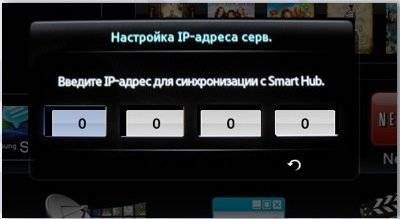
Lmod для Samsung Smart TV и его установка
Приложение Lmod, которое полностью называется nStreamLmod, было разработано специально для Samsung. Оно обладает огромным количеством возможностей. С его помощью вы можете получить онлайн-доступ к видеороликам из YouTube и сотням кинотеатров, в том числе и к тем, которые показывают фильмы в HD качестве. Кроме того вы сможете смотреть интернет телевиденье с подробной программой передач, а также просматривать фильмы, сериалы и прочий видеоконтент с торрента не скачивая его. Однако стоит заметить, что последнее возможно только в том, случае, если ваш телевизор объединен с компьютером.
Это далеко не все возможности данной программы. Установив ее на свой телевизор вы не пожалеете, однако стоит учесть, что данный виджет является платным. Правда перед тем, как купить его, вы можете установить виджет на 30 дней – именно столько занимает его тестовый период. После окончания данного срока вам нужно будет заплатить за ее полную версию, иначе функции будут ограничены.
Делать это или нет, решать вам, но главное что вы можете оценить продукт перед покупкой. Поэтому сегодня мы и обсудим то, как установить nStreamLmod на Samsung Smart TV.
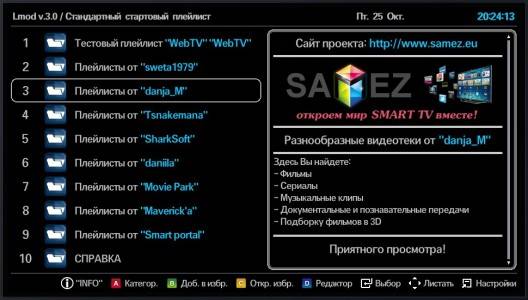
Установка на Samsung Н серии
Чтобы войти в существующие на вашем устройстве учетные записи понадобиться выполнить те же действия, что и для телевизоров F серии. Далее установка Lmod будет отличаться:
- После того, как в качестве логина вы укажите «develop» и установите галочку напротив нижнего пункта, вы сможете войти в созданного пользователя. Пароль при этом указывать не нужно;
- Далее вам понадобиться выйти из появившегося меню и нажать на «SMART HUB»;
- Наведите пультом управление на какое-либо установленное приложение и зажмите крестовину в центре. Перед вами появится окно с новым меню;
- Выберите пункт, отвечающий за настройки IP адреса, и укажите IP для nStreamLmod;
- Теперь вам опять понадобиться навести пульт на какой-либо виджет и зажать кнопку в виде крестовины;
- В меню, которое появится перед вами, выберите «Start User Арр Sync».
В результате этих действий вы сможете запустить программу Lmod и проверить, как работают все из заявленных разработчиком функций.

Создание нового пользователя
Если вы еще не создавали учетную запись на телевизоре, то сделать вы это можете двумя способами:
Сегодня мы рассмотрим второй способ создания нового пользователя. Итак, для того чтобы это сделать вам понадобится:
- С помощью пульта зайти в меню LG Smart TV;
- В правом верхнем углу найти кнопку «Войти» и нажать на нее;
- В появившейся перед вами форме вы увидите кнопку «Регистрация» розового цвета;
- Нажав на нее, вы увидите текст пользовательского соглашения, с которым нужно будет согласиться;
- Перед вами появится форма регистрации. Здесь нужно будет указать свой e-mail, указать пароль, состоящий из букв и цифр, и подтвердить его. После этого нажмите на «Регистрацию»;

В результате этих действий вы сможете создать собственный аккаунт и использовать его при установке различных приложений и не только.
Overview of Nv2 protocol
Nv2 protocol is proprietary wireless protocol developed by MikroTik for use with Atheros 802.11 wireless chips. Nv2 is based on TDMA (Time Division Multiple Access) media access technology instead of CSMA (Carrier Sense Multiple Access) media access technology used in regular 802.11 devices.
TDMA media access technology solves hidden node problem and improves media usage, thus improving throughput and latency, especially in PtMP networks.
Nv2 is supported for Atheros 802.11n chips and legacy 802.11a/b/g chips starting from AR5212, but not supported on older AR5211 and AR5210 chips. This means that both — 11n and legacy devices can participate in the same network and it is not required to upgrade hardware to implement Nv2 in network.
Media access in Nv2 network is controlled by Nv2 Access Point. Nv2 AP divides time in fixed size «periods» which are dynamically divided in downlink (data sent from AP to clients) and uplink (data sent from clients to AP) portions, based on queue state on AP and clients. Uplink time is further divided between connected clients based on their requirements for bandwidth. At the begginning of each period AP broadcasts schedule that tells clients when they should transmit and the amount of time they can use.
In order to allow new clients to connect, Nv2 AP periodically assigns uplink time for «unspecified» client — this time interval is then used by fresh client to initiate registration to AP. Then AP estimates propagation delay between AP and client and starts periodically scheduling uplink time for this client in order to complete registration and receive data from client.
Nv2 implements dynamic rate selection on per-client basis and ARQ for data transmissions. This enables reliable communications across Nv2 links.
For QoS Nv2 implements variable number of priority queues with builtin default QoS scheduler that can be accompanied with fine grained QoS policy based on firewall rules or priority information propagated across network using VLAN priority or MPLS EXP bits.
Nv2 protocol limit is 511 clients per interface.
Nv2 AP Synchronization
This feature will let multiple MikroTik Nv2 APs on the same location to coexist in a better fashion by reducing the interference between each other.
This feature will synchronize the transmit/receive time windows of APs in the same frequency, so that all synced MikroTik Nv2 APs transmits/receives at the same time.
That allows to reuse the same wireless frequency on the location for multiple APs giving more flexibility in frequency planning.
To make Nv2 synced setup:
- For Nv2 Synchronization a Master Nv2 AP should be chosen and «nv2-mode=sync-master» should be specified together with «nv2-sync-secret».
- For Nv2 Slave APs the same wireless frequency as Master AP should be used and «nv2-mode=sync-slave» should be specified with the same «nv2-sync-secret» as the in Master AP configuration.
- When Master AP is enabled Slave APs will try start searching for Master AP by matching it against specified «nv2-sync-secret».
- After Master AP is found the Slave AP will calculate the distance to the Master AP as it is possible that Master AP is located not on the same location.
- Then Slave AP starts operating as AP and it adapts the period size and downlink ratio from the synced Master AP.
- In addition after the Slave AP is operational other Slave APs can use this Slave AP to sync with.
- Slave AP periodically listens for the Master AP and checks if the «nv2-sync-secret» still matches and adapts the parameters again. If Master AP interface is disabled/enabled all the Slaves will be also disabled and will start the synchronization process from beginning.
- If Master AP stops working Slave APs also will stop working as they do not have sync information.
Configuration example
/interface wireless set wlan1 mode=ap-bridge ssid=Sector1 frequency=5220 nv2-mode=sync-master nv2-preshared-key=clients1 nv2-sync-secret=Tower1
/interface wireless set wlan1 mode=ap-bridge ssid=Sector2 frequency=5220 nv2-mode=sync-slave nv2-preshared-key=clients2 nv2-sync-secret=Tower1
Monitor interface on the Slave AP:
/interface wireless> monitor wlan1 status: running-ap channel: 5220/20/an wireless-protocol: nv2 noise-floor: -110dBm registered-clients: 1 authenticated-clients: 1 nv2-sync-state: synced nv2-sync-master: 4C:5E:0C:57:84:38 nv2-sync-distance: 1 nv2-sync-period-size: 2 nv2-sync-downlink-ratio: 50
Debug logs on the Master AP:
09:22:08 wireless,debug wlan1: 4C:5E:0C:57:85:BE attempts to sync
Debug logs on the Slave AP:
09:22:08 wireless,debug wlan1: attempting to sync to 4C:5E:0C:57:84:38 09:22:09 wireless,debug wlan1: synced to 4C:5E:0C:57:84:38
Установка на Samsung
Владельцы телевизоров Samsung с функцией Smart TV тоже могут воспользоваться возможностями приложения ForkPlayer и добавить себе бесплатных мультимедийных развлечений. Для этого:
- Нажмите на пульте красную кнопку «A», чтобы вызвать окно авторизации.
- Наберите имя учетной записи «develop». Пароль должен появиться автоматически. Выберите «Вход».
- Нажмите кнопку «Tools» на пульте. Перейдите в раздел «Настройки».
- Откройте пункт «Разработка».
- Примите условия соглашения.
- Выберите настройку IP-адреса.
- Для синхронизации введите адрес 46.36.222.114 (или 85.17.30.89).
- Нажмите «Ок» и дождитесь завершения синхронизации приложения.
После завершения синхронизации необходимо закрыть Smart TV и включить его заново через некоторое время. При повторном включении вы увидите внизу несколько приложений ForkPlayer. После его запуска вы попадете в список сайтов и сервисов, с которых можно бесплатно воспроизводить видео на телевизоре.
Для наглядности вот вам видео, которое поможет разобраться, куда нажимать и что выбирать.
Способ установки приложения может меняться в зависимости от серии и даже моделей телевизоров Samsung. Например, на Samsung UE40D6100SW пароль не добавляется автоматически при вводе имени учетной записи «develop». Если вы столкнулись с такой ситуацией, попробуйте ввести в поле для пароля значение «111111».
На других моделях вместо кнопки «Tools» нужно нажимать на синюю кнопку «D», затем переходить в раздел «Разработка» и дальше выполнять шаги указанной выше инструкции. В серии телевизоров M 2017 года процедура вообще получила другой порядок действий.
- Откройте меню телевизора.
- Перейдите в «Настройки».
- Нажмите кнопку вверх на пульте и выберите пункт «Состояние сети».
- Переместите курсор влево и откройте «Настройки IP».
- Установите автоматическое получение IP-адреса. Если этот параметр выбран изначально, не меняйте его.
- Спуститесь к настройкам DNS и выберите «Ввести вручную».
- Введите адрес 85.17.30.89. Между числами нажимайте на стрелку вправо, чтобы перемещаться в следующий блок.
- Нажмите «Ок». Дождитесь завершения повторного подключения.
Важно: этот способ не работает на прошитых роутерах, которые предоставляют провайдеры. Кроме того, оператор связи может блокировать изменение DNS, так что вы не сможете выполнить эту операцию
Но обычно никаких проблем с настройкой не возникает.
Чтобы попасть в ForkPlayer необходимо запустить приложение DivanTV. По умолчанию значки большинства сайтов выключены. Чтобы их добавить:
- Нажмите на красную кнопку «A» на пульте.
- Перейдите в «Настройки».
- Выберите «Настройки стартового меню».
- Нажимайте на виджеты, чтобы вывести их на стартовый экран.
- Вернитесь назад и выберите любое приложение, чтобы проверить работу ForkPlayer.
Для понимания – еще одно видео, в котором пользователь показывает, что этот способ работает.
Сходное
Как установить IPTV на телевизор Smart TV марки LG и Samsung
Там, где в одной точке пространства сходятся TV с функциями Smart и кабель оператора цифрового телевещания, рождается IPTV. Если эта…
Установка сторонних виджетов на Smart TV (на примере Samsung, LG и Philips)
Smart TV хорош тем, что возможности телевизора можно расширять за счёт виджетов. Обычно их устанавливают из встроенных магазинов, но иногда…
Телевизор вместо ПК: лучшие бесплатные приложения для Smart TV
Иногда у меня проскальзывает мысль, что умственные способности техники скоро приблизятся к человеческим. А что потом? Восстание машин? Не позволим…
Пятерка лучших 4K телевизоров 2016 года с диагональю от 50 дюймов
Чтобы классно встретить Новый Год, необходимы три «вещи»: дружная компания, щедро накрытый стол и… хороший телек! Поскольку праздник не за…
Настройка бесплатных каналов на Смарт ТВ
Многие владельцы Smart-телевизоров продолжают пользоваться кабельным TV, не подозревая о том, что те же возможности можно иметь бесплатно, используя приложения…
На сегодняшний день программа nStreamLmod является популярной не только среди владельцев телевизоров от компании Samsung, но и у других людей. Это связанно с тем, что, не смотря на то, что данное приложение было разработано именно для телевизоров Samsung Smart TV, аналогичных программ для устройств других фирм нет. Точнее сказать, программ, которые дают возможность смотреть телевидение через интернет, а также дают доступ к различным онлайн кинотеатрам и плейлистам, довольно много, но таким количеством возможностей не может похвастаться ни одна из них.
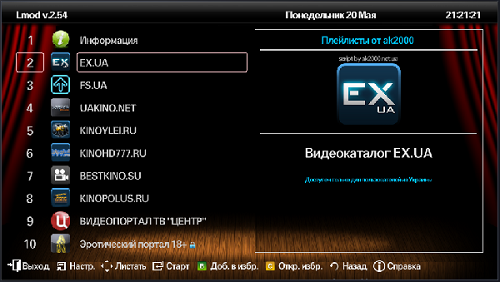
Установка на LG 2010-2013 годов
Разница в способах установки данного приложения заключается в том, что телевизоры, выпущенные до 2014 года, обладали другой операционной системой. Чтобы установить nStreamLmod на них, вам понадобиться:
- Подготовить флешку, предварительно отформатировав ее;
- Скачать данное приложение на свой компьютер;
- Распаковать скачанный архив в тело флешки;
- Зайти в собственную учетную запись;
- Вставьте флешку в разъем USB в телевизоре;
- После этого, зайдите раздел «My Apps». Он расположен в нижнем правом углу;
- Выберите вкладку «Приложения на USB»;
- Перед вами появится окошко с папкой и файлами скачанного виджета nStreamLmod, который вы сможете запустить.

nStreamLmod v3.x — виджет для Samsung SmartTV
nStreamLmod_v.3.x — это специальная программа-виджет, которая позволяет открывать в удобной форме плейлисты со ссылками на различные стримы и медиа файлы находящиеся в локальной сети и интернете и воспроизводить их на вашем устройстве .Плейлисты составляют другие пользователи виджета . Они могут быть как открытыми и бесплатными , так и закрытыми и платными .Начиная с версии 3.0 виджет обновляется сам и его переустановка не требуется, но без интернета он работать не может !
Уже появилась новая версия виджета nStreamLmod_v.6.x. Она для новых ТВ Samsung J и K серии на OS TIZEN. Подробней тут.
Виджет можно скачать ЗДЕСЬ
или установить с первого сервера (там только 3.х версия) : 213.155.22.226
или с второго сервера (там два виджета: 3.х и OVP): 5.45.116.112
Виджет условно бесплатный , но в нём заложено ограничение некоторых функций.
Полная версия виджета, без ограничений функций , предоставляется всем новым пользователям для тестирования на ограниченный срок — 1месяц.
ЗАПРЕЩЕНО запускать виджет на эмуляторе и посылать запросы на мой сервер через браузер и любые другие программы! Получите пожизненный бан.
Когда что-то меняете в архиве с виджетом, не пытайтесь открывать браузером файл index.html, потому что из-за этого виджет пытается загрузиться в браузер и защита моего сервера блокирует ваш IP и все устройства , которые с него подключались.С изменённым названием виджет запускаеться не будет, а будет появляется заставка и сообщение в левом верхнем углу: «403, incorrect widget name»Менять цифры после названия можно.При запуске виджета с флешки, название папки, в которую вы разархивировали виджет, должно совпадать с названием виджета .Виджет при старте полностью загружается с моего сервера и установлено ограничение на время его загрузки — 15 сек.
У пользователей с плохим интернетом из-за этого ограничения виджет запускаться не будет и при старте будет появляться заставка с сообщением в левом верхнем углу :
Bad network connection.
Try connecting again later.
Нестабильное сетевое соединение.
Попробуйте подключиться позже.
В данной ситуации я вам ничем помочь не могуРешайте свои проблемы с интернетом сами или пользуйтесь другими виджетами.Какой вообще смысл в виджете, если он всё равно потом нормально работать не сможет?
Если при запуске виджета вам напишет , что : «Обнаружено несоответствие регистрационных данных…. Доступ заблокирован.» —
это обозначает, что вы через сервисное меню изменили какие-то параметры вашего устройства и они не соответствуют тем, что изначально были зарегистрированы за вашим МАС.
Ещё данные могут измениться после установки в ТВ KIT модуля .
Чтобы разблокировать виджет в такой ситуации , нужно поменять у меня в базе ваши старые данные ( модель устройства ) на новые .Любые изменения ваших регистрационных данных у меня в базе производится только после поддержки виджета!
Для проверки мне нужно знать ваш текущий внешний IP , модель и МАС адрес вашего ТВ. Причин может быть много, будем разбираться .
Источник: ultimatv.ru
Виджет ForkLmod. два способа установки на телевизоры SAMSUNG с поддержкой Smart TV. Часть 2.
После того, как создали учетную запись «develop» и вошли в свое Smart TV под ней, необходимо проделать следующие действия. Смотрите изображение ниже.
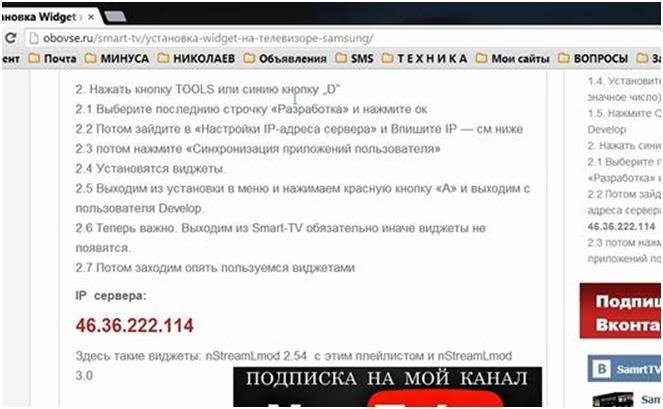
Производим все операции, указанные в пункте 2 и его подпунктах. При выполнении указанных действий, установятся новые виджеты.
У нас установилось три виджета: «ForkLmod», «nStreamLmod 2.54», «nStreamLmod 3.0».
По поводу виджета «ForkLmod». В нем запускается и идет все, в нем присутствует много разных видеосерверов, видеохостингов. Список бесплатной видеотеки можно посмотреть в описании ниже.
В виджете «ForkLmod» собрано практически все самое интересное, свежее по новинкам, по категориям, что очень удобно.
Одного этого виджета вполне хватает, чтобы обеспечить свои пожелания.
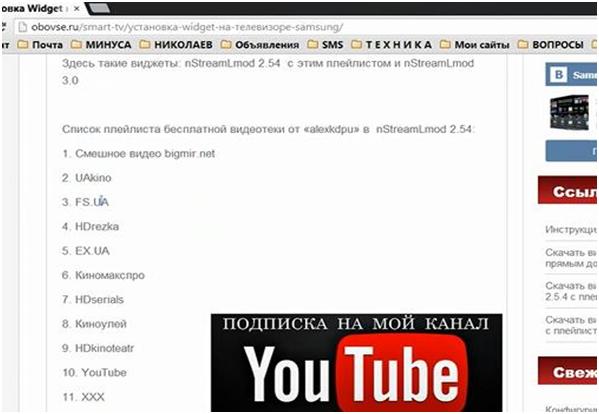
Установка вторым способом – со своего компьютера. Этот способ используется, если нет возможности установить по IP-адресу с сервера.
Обратимся снова к блоку «Виджет ForkLmod на самсунг ТВ с прямым доступом к онлайн видеосайтам».
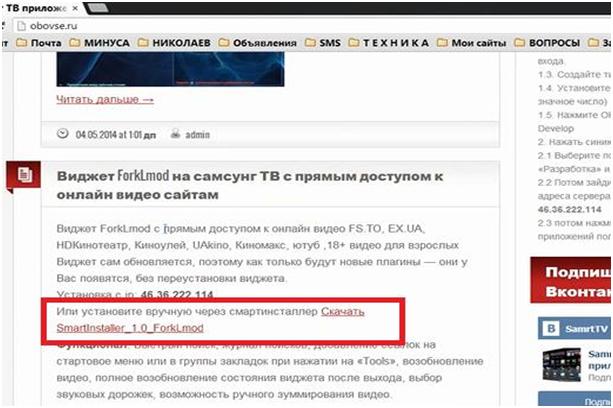
Здесь найдем ссылку на установку вручную через смартинсталлер. Смотрите изображение выше, ссылка выделена красным прямоугольником.
Нажимаем на ссылку «Скачать SmartInstaller_1.0_ForkLmod». Файл небольшой, скачивается быстро.
Находим скачанный архив. Извлекаем содержимое в любую удобную для нас папку. Открываем папку.
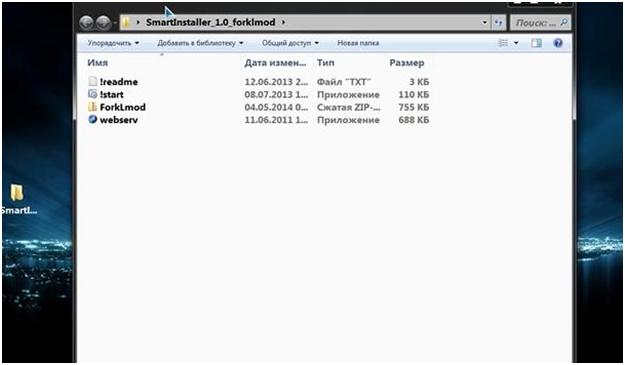
В первом текстовом файле можно ознакомиться с тем, как установить виджет. Можно ознакомиться с описанием программы и так далее.
Далее переходим к запуску приложения. Отмечено на изображении ниже.
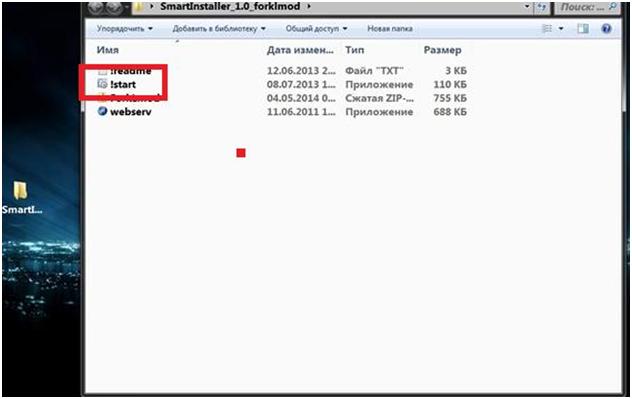
После запуска появится предупреждение, что это демо версия. Нажимаем кнопку «ОК». Потом появится новое окно, в котором будет указан IP-адрес для синхронизации виджета. Этот адрес мы введем при настройке в телевизоре.
Отметим, что IP-адрес здесь будет иным, нежели указывался на сайте. Это связано с тем, что устанавливаем мы сейчас с нашего компьютера, а не с сервера сайта.
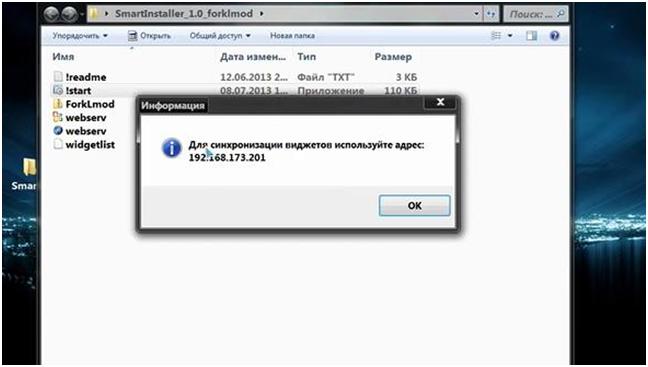
Если мы хотим кроме виджета «ForkLmod» установить еще какие-либо виджеты, скачанные заранее, то необходимо их переместить в нашу папку. В таком случае они также установятся.
Чтобы установить виджет, входим в Smart TV нашего телевизора. Заходим через учетную запись «develop». Выполняем те же действия из раздела 2, как и при установке с сервера сайта. Но, в пункте 2.2 вписываем другой IP-адрес.
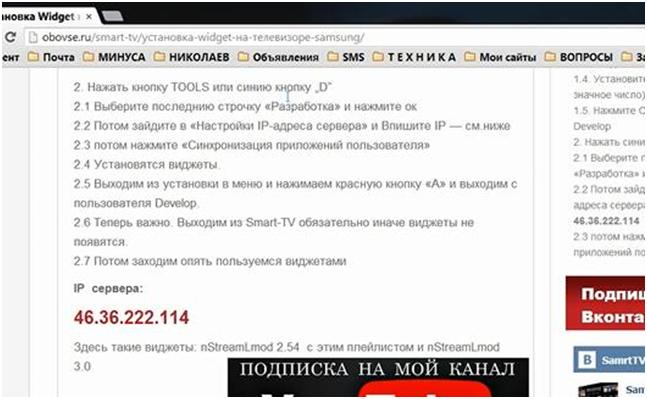
Выбираем пункт «Настройка». Затем подпункт «Разработка». Потом «Настройка IP-адреса сервера». Вводим указанный IP-адрес.
Выходим отсюда. Выбираем пункт «Синхронизация приложений пользователя». Здесь у нас, в отличие от установки с сервера, установится только один виджет (больше, если в папку добавили иные скачанные виджеты) – «ForkLmod».
Выходим из Smart TV и снова входим в него, чтобы список виджетов обновился.
Ссылка на видеоинструкцию:
Источник: tvsat38.ru